以下は当記事に関連する動画です。本動画に関連する動画はすべてニコニコチャンネルにて閲覧可能です。
https://ch.nicovideo.jp/ai-light
本講座のシリーズは以下にて閲覧可能です。
https://www.nicovideo.jp/series/231327
本文に関連する動画は以下にて閲覧可能です。
今回は前回に引き続き、レポートデザインを使ってレポートを作成していく方法について説明をします。下図の通り、作成タグを選択してからレポートデザインを選択します。
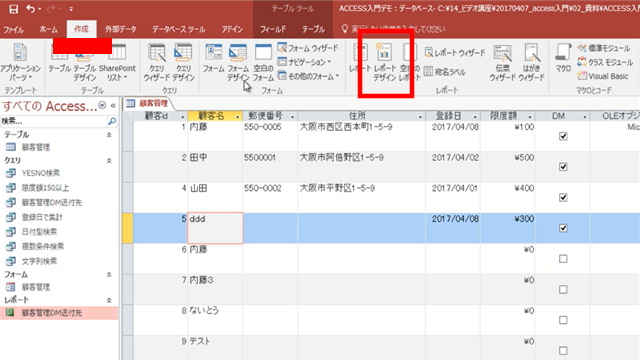
下図の通り、何もないレポートのデザインが表示されました。最初に行うのが、プロパティシートのレコードソースを選択することです。
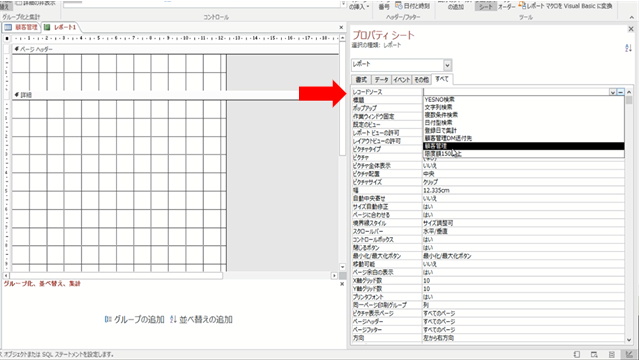
プロパティシートが表示されていない時は、画面上部のデザインタグからプロパティシートを選択してください。
上図で、プロパティシートのレコードソースの右端にある下矢印ボタンを押すと、
YESNO検索
文字列検索
複数条件検索
日付型検索
登録日で集計
顧客管理DM送付先
顧客管理
限度額150以上
と表示されています。
これは、テーブルとクエリの内容が表示されています。ちなみに「顧客管理」はテーブルでその他はクエリです。
つまり、レコードソースではレポートに表示したい内容をテーブルやクエリから選択する訳です。今回はレコードソースとして「顧客管理」テーブルを選択します。
次に選択したテーブルやクエリから、表示したい項目を選択して、その項目をレポートに配置します。
下図の通り、デザインタグから既存のフィールドの追加を選択します。すると、右側のフィールドリスト欄にレコードソースで選択した「顧客管理」テーブルに属する項目が表示されます。
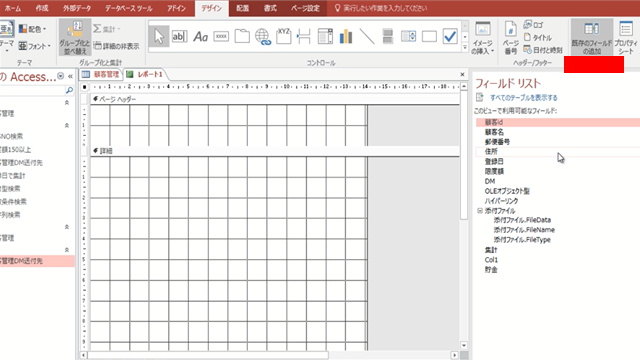
表示したい項目はフィールドリストから項目をドラッグしてレポートデザイン上でドロップします。下図は、顧客id項目をレポートデザインにセットし、顧客名をドロップするところです。
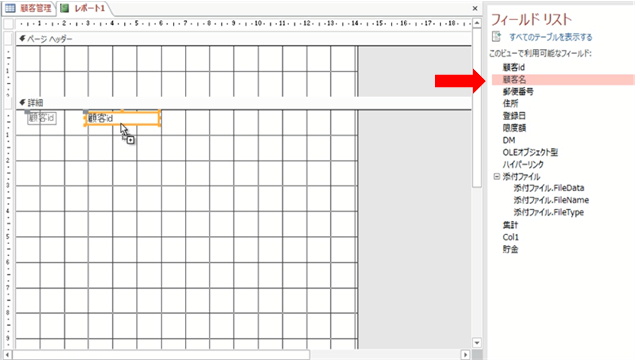
下図の通り、レポートデザイン上に表示したい項目をセットした後にデザインタグのプロパティシートを選択します。レポートデザイン上の詳細セクションはレポート上では1行のデータを出力する欄になります。
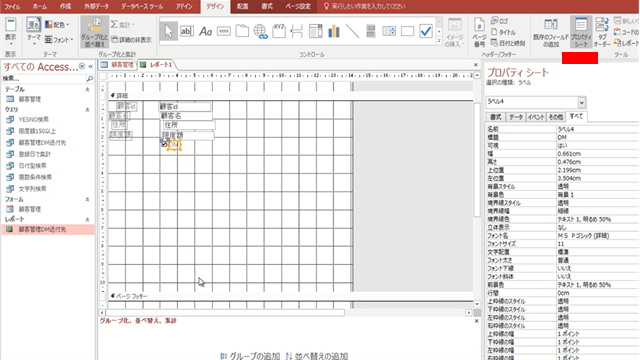
従いまして、詳細セクションの高さが非常に高いので、こちらの幅を狭めます。詳細セクションの下部には、下図の通りページフッターセクションがあります。ページフッターセクションの上のバーをマウスで選択すると、下図の通りにマウスポインタが変わりますので、この状態でドラッグして詳細セクション側にページフッターセクションバーを動かして適切な場所でドロップします。
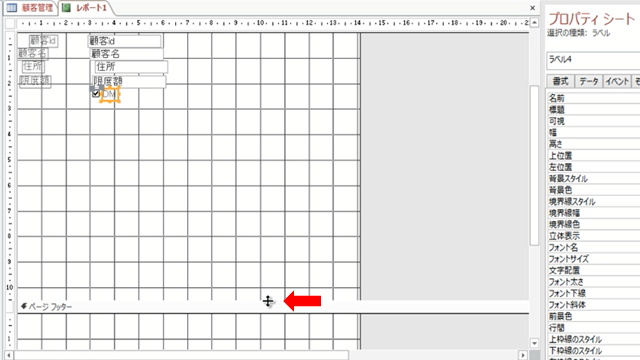
下図の通りにレポートデザインの詳細セクションの高さを縮めました。
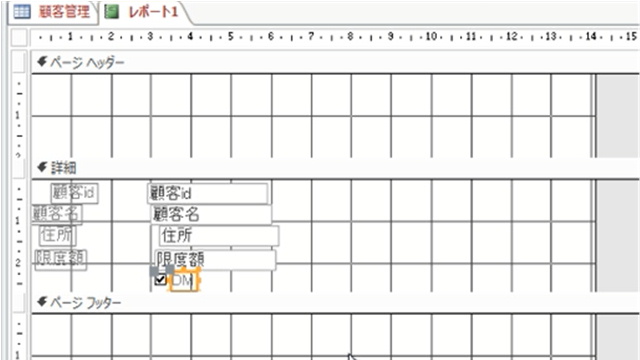
この状態で、レポートがどのように表示されるかを確認したいと思います。下図の通り、レポートデザインの右上の「×」を選択します。すると、「’レポート1’レポートの変更を保存しますか?」というダイアログが表示されますので、「はい」を選択します。
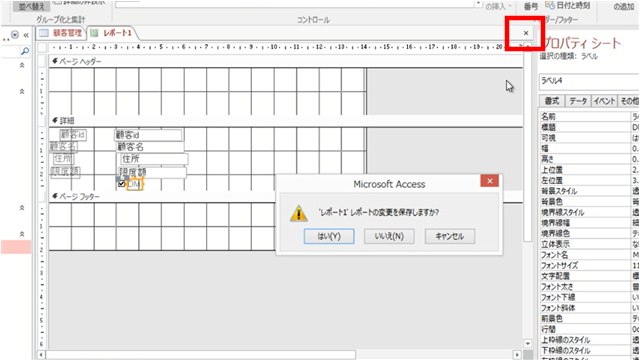
下図の通り、「名前を付けて保存」ダイアログが表示されますので、レポート名に「登録日毎集計表」と入力して「OK」ボタンを選択します。
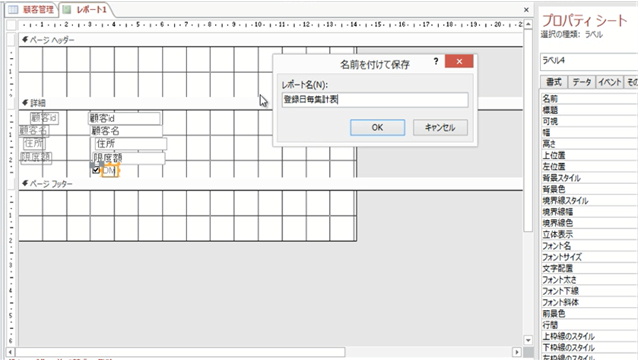
先ほど、保存した「登録日毎集計表」レポートをダブルクリックすると、下図の通りレポートが表示されます。矢印で範囲を指定した場所が1行のデータを示しています。つまり、デザインビューで詳細に設定した項目が1行としてレポートに表示されるようになります。
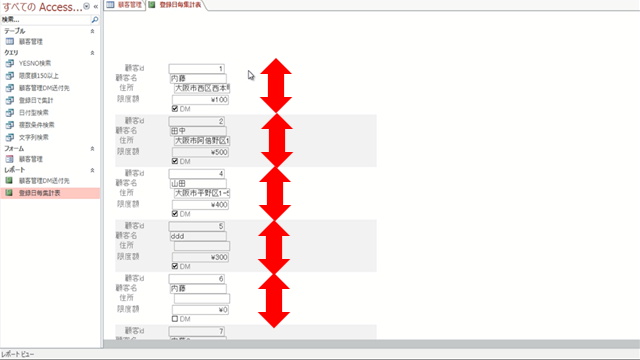
次回以降では、さらに続きのレポートの作成の仕方について説明を行っていきますので、楽しみにしていて下さい。
ニコニコチャンネル(月額固定で見放題)
http://ch.nicovideo.jp/ai-light
本記事に関連する動画講座を閲覧できます。一部の動画は無料でも閲覧できます。
当会では、Access・Excel・基本情報技術者・経営・経済などITと経営に関する各種動画を公開しております。
動画本数が多くなってきたため、以下にまとめサイトを作成しております。 https://t.co/3737ER3BNS #ニコニコ動画 #基本情報技術者 #Access
— アイライトIT経営研究会(アイ研)~ITと経営に関する情報を配信~相互フォローの支援をします。 (@IT01765612) June 4, 2020
YouTubeチャンネル(無料動画配信中)
https://www.youtube.com/user/ailightcom
ITと経営に関する動画を配信しております。
よろしければ、チャンネル登録をお願い致します。
無料から学べる講座
https://www.ai-light.com/itkeiei/
本記事に関連する動画講座をセット販売しております。
その他、ITと経営に関する動画もセット販売しております。
格安ホームページ制作所
https://www.ai-light.com/hp2
インターネットマーケティングに関する記事が無料で閲覧可能です。
株式会社アイライト公式HP
https://www.ai-light.com/
(Access・Excelでシステム開発会社を探されている法人様はこちら)
ITでお困りのことがございましたら、まずはご相談(コンサルティング)
https://www.ai-light.com/itconsulting.html
弊社は、主に中小企業様向けの業務システム開発、ホームページ制作、パソコンサポート、コンサルティングなど、ITに関する様々なサービスを格安で提供しております。
特に小規模な業務システム開発の分野では、主にAccess(アクセス)を利用した柔軟で効率的な開発を得意としており、関西でダントツの実績があります。
業務システム開発に関しては、以下のような内容で対応しております。
・顧客管理などの単機能なシステムは20万円~50万円が多い。
・受注から入金まで業務全体システムで100万円~350万円ぐらいが多い。
・Access(アクセス)-SQLserverで大規模システム開発は350万円~1500万円が多い。
詳細は、Access(アクセス)、Excel(エクセル)、WEBサイト製作による小規模システム開発のページをご参考ください。
大阪商工会議所からの推薦を受けて、中小企業庁運営の中小企業支援事業に専門家として登録されました。
通称ミラサポ。3回まで無料でのコンサルティングが可能です。ご興味がある方はご連絡ください。
https://www.mirasapo.jp/
(近畿大学にて非常勤講師も務めたバリバリの技術屋が経営する会社)
Access(アクセス)Excel(エクセル)SQL server バーコード Webシステムを使った業務システムのシステム開発の無料相談を受付中
株式会社 アイライト 担当:内藤 響(Naito Ko)
〒550-0005 大阪市西区西本町1丁目5番9号 日清ビル 5F
(四つ橋線 本町駅 24番出口すぐ)
まずは、メール・電話でご相談ください。
TEL : (06) 6599-8890 E-mail : info@ai-light.com
お電話が混んでいる場合が多いので、つながりにくい場合は
TEL : (06) 6535-5117までお願いします。
ニコニコチャンネルhttps://t.co/Rx4aLmaVZ4
ITと経営に関する動画を配信中です。月額固定で見放題です。一部の動画は無料にて閲覧可能です。#ニコニコ動画 #MSAccess #EXCEL #基本情報技術者試験 #起業 #ビジネス #iインターネットマーケティング
— アイライトIT経営研究会 (@IT01765612) April 19, 2020



